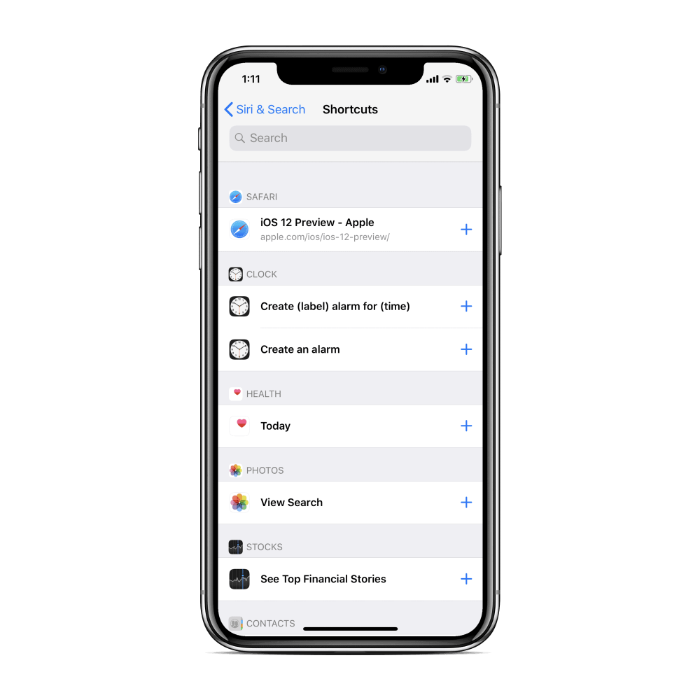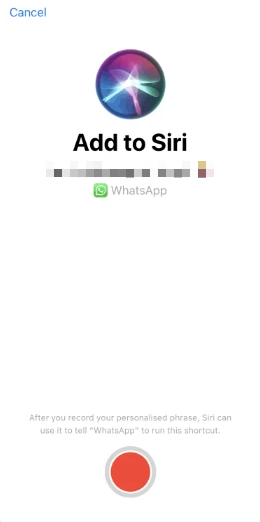Vuonna 2018 Apple ilmoitti upeista uusista parannuksista Siri-sovellukseen. Vaikka se ei vieläkään vastaa Google Assistantin hulluja tekoälyominaisuuksia Google Duplex . Siri on ainakin saavuttamassa (ja parantamassa) joitain asioita, joita Google Assistant voi tehdä jonkin aikaa.
Apple esitteli uuden Siri Shortcuts -ominaisuuden, jonka avulla käyttäjät voivat antaa Sirille lyhyen komennon suorittaakseen pitkän luettelon toiminnoista. Voit esimerkiksi ohjelmoida Siri-pikakuvakkeen nimeltä "Tilaa ruokakauppani", jonka tuloksena Siri tekee joukon toimintoja, kuten tavallista päivittäistavaraluetteloasi ja tilaa sen verkosta, ja antaa lopuksi ilmoituksen tehdystä työstä.
Siri Shortcuts automatisoi sovelluksen toiminnot puolestasi. Se on hyödyllinen ominaisuus. Jos käytät jo iOS 12:ta tai uudempaa iPhonessasi tai iPadissasi ja odotat innolla käyttöä Siri-pikakuvakkeet Näin pääset alkuun ominaisuuden käyttämisessä.
Pääpuhuessa Apple mainitsi Applen Uusi pikakuvakkeet-sovellus Luo pikakuvakkeita Sirille. Sovellus on ladattavissa nyt App Storesta. Voit luoda ja lisätä Siri-pikakuvakkeita iPhonen Asetukset-sovelluksesta.
Kuinka lisätä pikakuvakkeita Siriin
- Mene Asetukset » Siri ja haku .
- osion sisällä lyhenteet, Viimeisimmät toiminnot laitteella näkyvät luettelossa.
- Klikkaa Lisää pikanäppäimiä Nähdäksesi täydellisen luettelon toiminnoistasi, jotka voidaan muuttaa Siri-pikakuvakkeiksi.
- Valitse toiminto, jolle haluat luoda pikakuvakkeen.
└ Tässä esimerkissä valitsen WhatsApp-pikakuvakkeen lähettääksesi WhatsApp-viestin.
- Seuraavassa näytössä Napsauta Rekisteröidy-painiketta Ja puhu mukautetusta komennostasi pikakuvakkeelle.
- Tarkista äänikomentosi seuraavassa näytössä ja napauta Tehty oikeassa yläkulmassa.
Kun olet luonut pikakuvakkeen. Soita Sirille ja anna sille lyhyt äänikomento, jota seuraa konteksti. Se suorittaa välittömästi määrittämäsi tehtävän.
Kuinka käyttää Siri-pikakuvakkeita
- Tuo Siri näkyviin painamalla pitkään Koti- tai sivupainiketta (iPhone X:ssä).
- Anna sille lyhyt äänikomento ja sen jälkeen toiminnan konteksti.
- Lisäsin esimerkiksi WhatsApp-pikakuvakkeen lähettääkseni WhatsApp-viestin äidille. Joten soitan Sirille ja sanon "Kirje äidille, tulen myöhään päivälliseltä tänä iltana" .
- Yllä olevaa komentoa varten Siri lähettää äidille WhatsApp-viestin kontekstineen "Olen myöhässä päivälliseltä tänä iltana." .
Siri Shortcuts auttoi tässä siten, että voin nyt käyttää WhatsAppia oletusviestisovelluksena lähettääkseni viestejä ystävilleni käyttäessäni Siriä. Ilman WhatsApp-pikakuvaketta, minun on sanottava "Lähetä WhatsApp-viesti osoitteeseen Cuza Cuza " . Nyt pikanäppäimillä voin kuulostaa luonnollisemmalta ja kertoa Sirille "Viestiä äidille" , jossa se asettaa WhatsAppin oletussovellukseksi viestin lähettämiseen.
Tämä on luultavasti hyvin yksinkertainen tässä esimerkissä näyttämiemme Siri-pikanäppäimien käyttö, mutta voit tehdä sillä paljon enemmän.
Tämä oli yksinkertainen artikkeli. Siitä voi olla hyötyä sinulle, hyvä lukija. Jos sinulla on kysyttävää tai jotain. Sisällytä se kommentteihin. Kiitos